
關聯與連結
「圖層內容」視窗中的「關聯與連結」頁籤,可設定該圖層屬性表格和其他圖層屬性表格的關聯或連結。關聯的功用,是藉由指定兩張圖層中具相同屬性內容的欄位作為關聯欄位,將兩圖層的相對應關聯欄位的屬性內容做關聯。因此每當您在查詢其中一圖層內的圖徵時,系統除了會告知您該圖徵在此圖層中所記載的資訊之外,您也能同時得知該圖徵在另一圖層所記載的資訊。這些資訊則會顯示在查詢(Identify)視窗中。
此外,表格連結是將兩圖層中的表格,藉由一個指定的屬性欄位(此欄位只要內容相同,欄位名稱及內容順序不需相同)做為連結兩表格的欄位,系統會依據此欄位將連結目標的表格連結至來源圖層的表格。而兩表格連結的方式是,連結目標表格內容會隨著指定欄位內容連結到來源表格中相對應指定欄位內容的行列,形成一個新的屬性表格。連結功能亦可應用在查詢圖徵時,若有相對應的屬性資料,也會顯示在查詢視窗中。此外,連結完成的屬性表格也可依使用者需求匯出使用。
「關聯」功能的設定,首先針對欲進行關連功能的圖層按下右鍵,點選「內容」,並進入「關聯與連結」頁籤。接著在「關聯欄位」中,點選「加入」開啟「表格關聯」視窗。在「來源欄位」點選欲進行關聯的欄位,並在「關聯目標」中的「表格」清單裡選取關聯目標的表格,若清單內沒有您所需的圖層,您可點選「開啟檔案」 ![]() ,選擇您需要的資料(SuperGIS Desktop亦支援Excel 表格作為資料來源)。設定完成後,點選「確定」。選取好關聯目標後,即可設定欲進行關聯的欄位。
,選擇您需要的資料(SuperGIS Desktop亦支援Excel 表格作為資料來源)。設定完成後,點選「確定」。選取好關聯目標後,即可設定欲進行關聯的欄位。
.png)
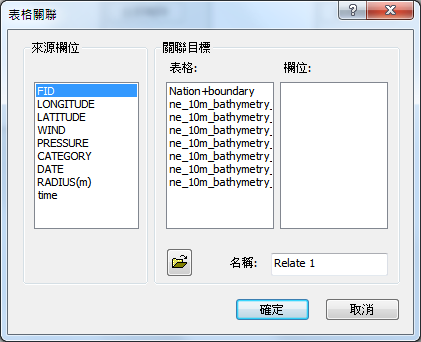
回到地圖視窗中,請點選「地圖工具列」上的「查詢」按鈕,並於您剛剛設為來源欄位的圖層中點選一個圖徵。由於關聯到來源表格的圖層,其屬性表格內記載著「學校」的資料,因此請於該圖層(POI)中點選一個學校,顯示「查詢」視窗。您即可看到在視窗中左方塊裡「POI」圖層下的層級為您剛剛點選中的圖徵,例如本範例點選的圖徵為「學校」。而該圖徵下又有一個層級,此時該層級即是您在關聯目標中所選擇的圖層,「Park」圖層。而「Park」圖層下的層級,均是屬性為學校的圖徵。
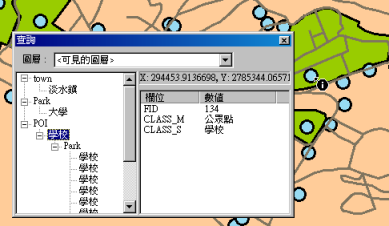
「連結」功能的設定,同樣可在此頁籤中設定。首先,於對話窗中的「來源欄位」中指定一個欄位,作為兩表格連結的連結欄位。於「連結目標」的「表格」處點選您欲連結的表格,若是「表格」處無您想要的表格,可點選「開啟檔案」![]() ,顯示「開啟」對話窗,點選您所需的檔案,而此檔案可以是向量圖徵、*.dbf 檔或是*.xls 檔的資料。接著於「連結目標」的「欄位」處點選與來源欄位具相同屬性內容的欄位,設定完成後,請點選「確定」。
,顯示「開啟」對話窗,點選您所需的檔案,而此檔案可以是向量圖徵、*.dbf 檔或是*.xls 檔的資料。接著於「連結目標」的「欄位」處點選與來源欄位具相同屬性內容的欄位,設定完成後,請點選「確定」。
.png)
.png)
開啟來源欄位所屬的圖層屬性表格,屬性表格開啟後,您將會看到表格中除了原有的欄位外,還多了幾個欄位。為了區別每個欄位各隸屬於哪一個表格,每一個欄位的名稱均會更改成「圖層名稱(或檔名).原欄位名稱」的格式。以下圖為例,此表格為連結「POI」圖層和「school」圖層屬性表格的結果。目前表格顯示來自school 圖層所對應的資料。表格內顯示表示無資料,但在檔案記錄中並不等於空白;空白的框格在檔案中記錄為空白,不代表無資料。
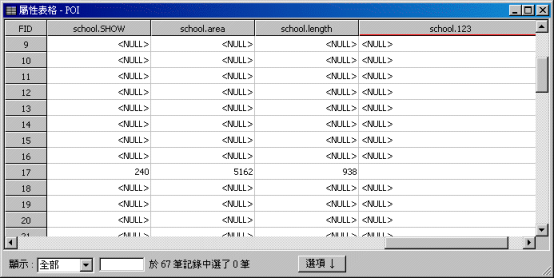
©2016 Supergeo Technologies Inc. All rights reserved.